Anleitung WinSCP
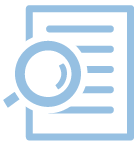
Softwareinstallation
Bitte laden Sie WinSCP von der Seite https://winscp.net/eng/download.php herunter. Starten Sie die Software per Doppelklick und folgen Sie dem Installationsassistenten.
Starten von WinSCP
Nach dem Start von WinSCP öffnet sich folgendes Fenster:
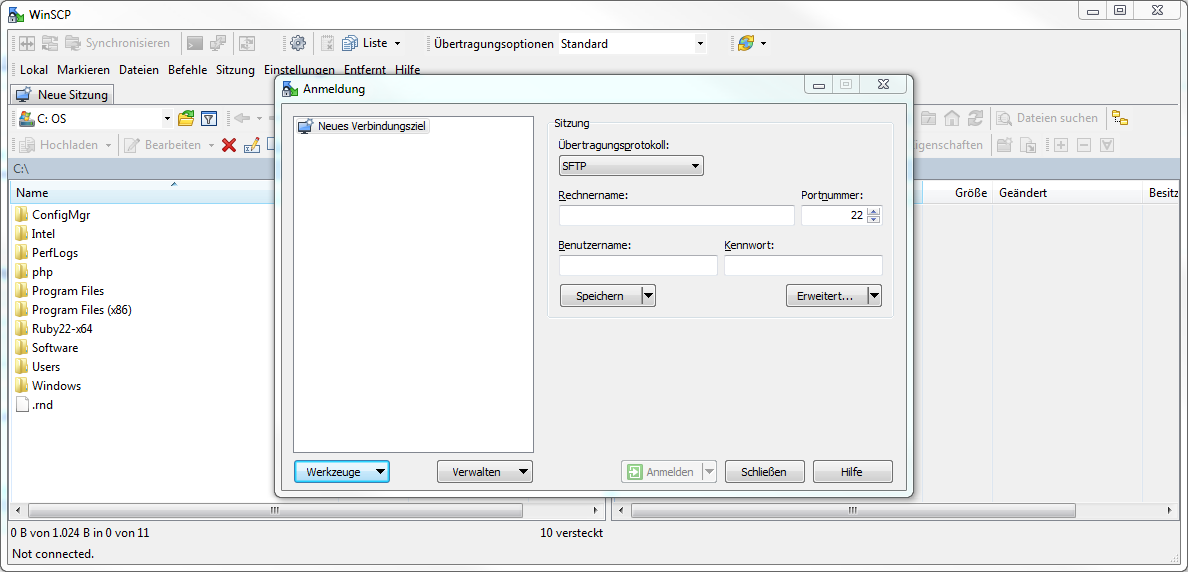
Setzen der benötigten Einstellungen
Wählen Sie WebDAV als Übertragungsprotokoll und geben Sie als Rechnername webhosting-upload.rwth-aachen.de ein. Setzen Sie als Verschlüsselung TSL/SSL und geben Sie Benutzername und Kennwort ein:
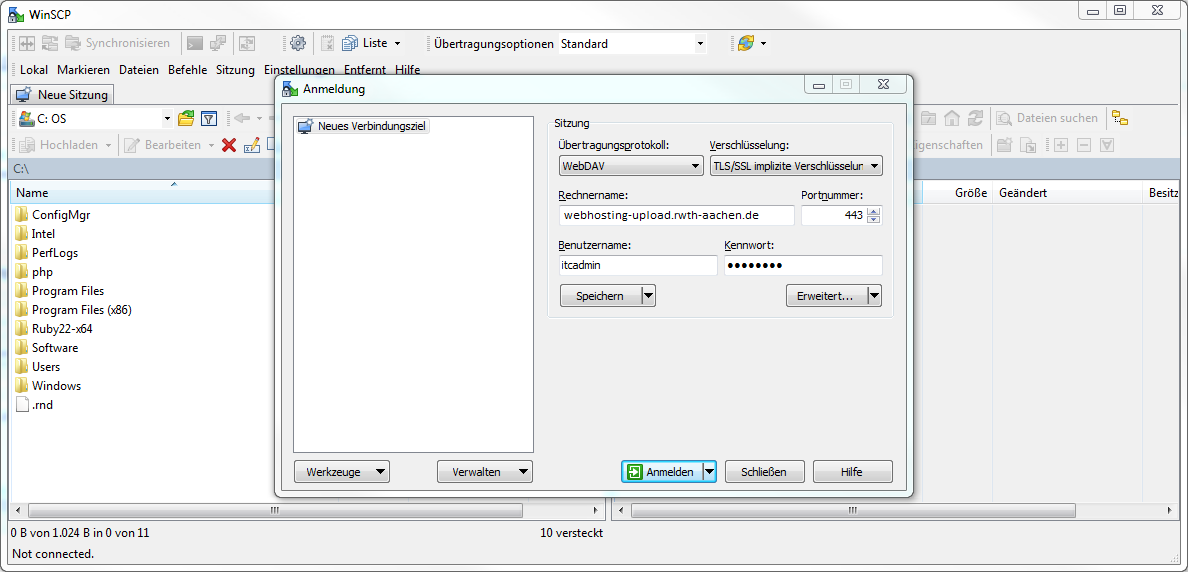
Gehen Sie auf Erweitert und tragen Sie den Pfad zu Ihrem Webspace als entferntes Verzeichnis ein (ebenfalls im Webhosting-Portal abrufbar):
Punkte im Seitennamen müssen durch Bindestriche ersetzt werden, z.B. it.center durch it-center ersetzen.
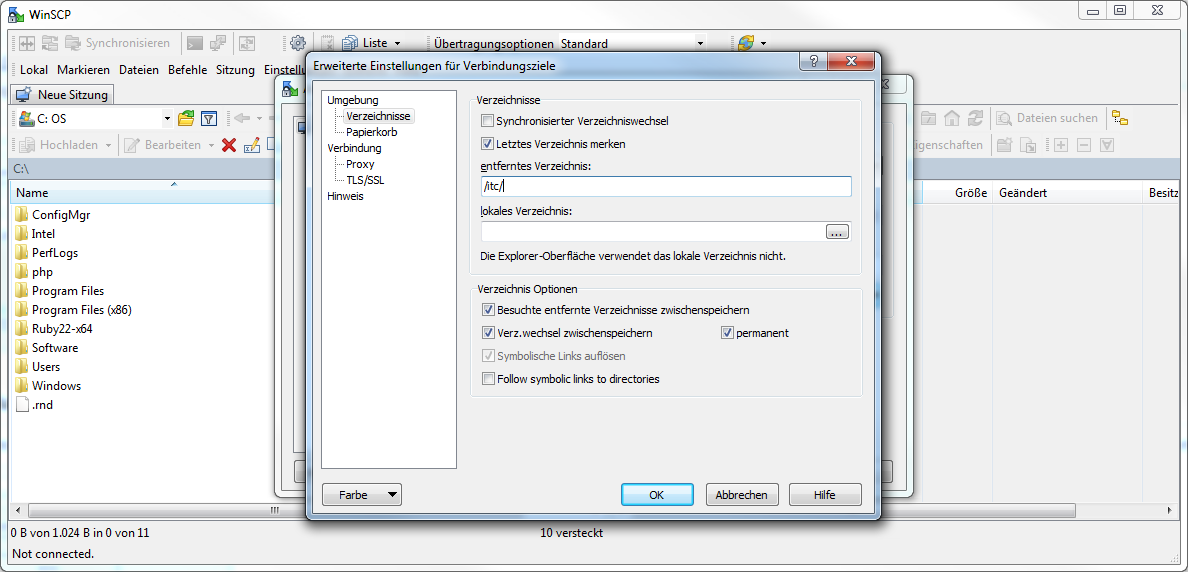
Bestätigen Sie die Einstellungen mit OK und starten Sie die Verbindung mit Anmelden.

